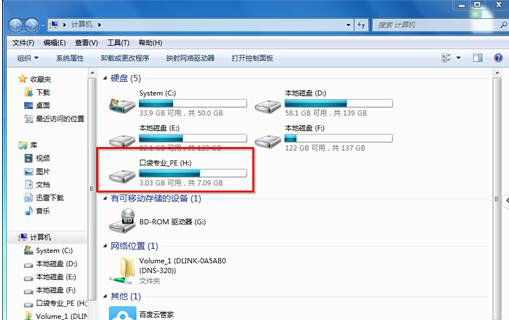很多朋友安装win10系统后,在使用的过程中会遇到win10系统重装却显示不出U盘的情况,可能有很多用户还是不能自己处理win10系统重装却显示不出U盘的问题,其实简单的来说处理win10系统重装却显示不出U盘的问题只需要按照 1、使用驱动光盘进行主板UsB驱动的安装,操作步骤是把驱动光盘插到光驱里面,这时候计算机会自动进行播放,然后鼠标点击一键安装。 2、启动“UsB Root Hub”,操作步骤如下所示:就可以轻松的解决了;如果还有不能自己处理win10系统重装却显示不出U盘问题的朋友,就跟随小编的脚步一起来学习一下吧。
win10系统重装之后显示不出U盘一般有以下两个原因:忘了安装主板UsB驱动和在安装的时候禁止使用“UsB Root Hub”。解决办法如下所示:
1、使用驱动光盘进行主板UsB驱动的安装,操作步骤是把驱动光盘插到光驱里面,这时候计算机会自动进行播放,然后鼠标点击一键安装。
2、启动“UsB Root Hub”,操作步骤如下所示:
1)“计算机”图标上面右键点击,找到“设备管理器”菜单;
2)然后在这个菜单里面找到“通用串行总线控制器”;
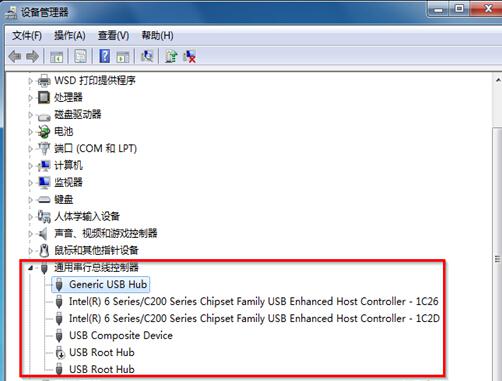
3)这时候就会发现“UsB Root Hub”的状态是禁止使用,用右键点击击“UsB Root Hub”之后选定“启用”;
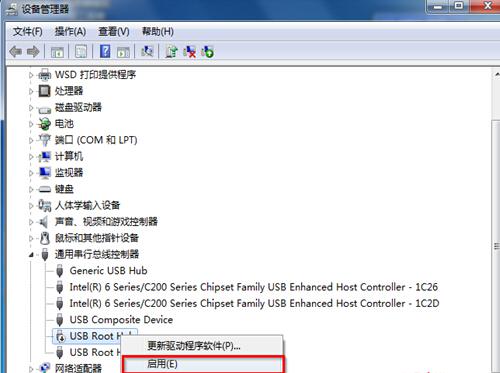
4)当再次启用后,查找资源管理器界面,你就能够找到U盘图标了。